index
- 1 - 建立可以添加外圍裝置的Arduino UNO原理圖
-
- 1.1 建立項目
- 1.2 開始
- 1.3 原理圖設計
- 1.4 pcb布局
- 1.5 固件
- 1.6 完成
- 1.7 添加外圍裝置
-
- 摘要:
- 1.8 在沒有Labcenter驅動程式的情況下工作
- 1.0 幫助
- 2. 利用模闆建立原理圖
-
- 1.1 開始
- 1.2 建立項目
- 1.3 設計
- 1.4 編碼
- 1.5 設定編譯環境
1 - 建立可以添加外圍裝置的Arduino UNO原理圖
protues提供了arduino的開發闆和程式設計界面,隻需加載設定好編譯器後,就能直接仿真。
使用VSM Studio IDE的Proteus VSM for Arduino的摘要工作流程
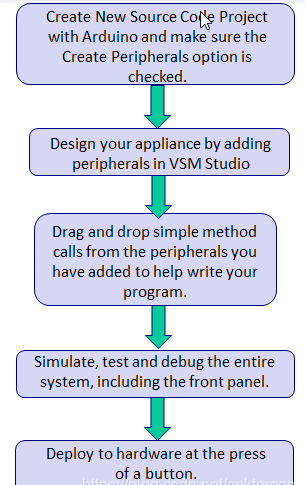
1.1 建立項目
打開Proteus Professional,建立項目。
1.2 開始
點選上圖中“New Project”,首先選擇儲存工程的檔案夾"01",Name文本塊中輸入工程名“lesson.pdsprj”,點選“next”
1.3 原理圖設計
選中“Create a schematic from the selected template",并選擇“default”作為模闆,下一步
1.4 pcb布局
因為,我不需要印刷電路闆,是以,此處選擇“Do not create a PCB layout”,下一步。
1.5 固件
請選中螢幕頂部的“Create Firmware Project”框,然後選擇控制器(Controller)和編譯器(Compliler)。如果選中快速啟動檔案複選框,将為您生成一個架構固件項目,并配置要編譯的項目。這裡一定選擇Create Peripherals複選框。這将引入Labcenter外設驅動程式,用于Proteus直接支援的屏蔽和分線闆。
重要選項是確定同時選擇了“建立快速入門檔案”和“建立外圍裝置”選項。該組合框是具有許可證,如果您無法為控制器建立固件項目,那就無法在Proteus中進行仿真。
1.6 完成
您将在VSM Studio中看到一個源代碼項目,其中包括大量的預生成代碼。
使用MFC或類似工具的人會發現這很熟悉,一定不要更改或移動生成的代碼。它由Labcenter驅動程式使用,并在您添加外圍裝置時進行更新,是以它們由Proteus軟體進行管理。您應該忽略這些代碼,并像往常一樣在setup()和loop()例程中編寫代碼。在原理圖上,您将找到一個預先放置的Arduino Uno。
1.7 添加外圍裝置
- 我們通過在“項目”菜單和項目樹上的右鍵單擊上下文菜單中添加“Add Peripgheral”指令來操作。
【用Proteus仿真Arduino】 01 - 建立Arduino UNO原理圖1 - 建立可以添加外圍裝置的Arduino UNO原理圖2. 利用模闆建立原理圖 - 這裡展示了一些外圍裝置種類,比如:Adafruit shields, breakout boards, grove peripherals and motor control shields.
【用Proteus仿真Arduino】 01 - 建立Arduino UNO原理圖1 - 建立可以添加外圍裝置的Arduino UNO原理圖2. 利用模闆建立原理圖 - 可以通過選擇它們并單擊“添加”按鈕或輕按兩下将它們添加到項目中。為了進行簡單測試,我們将添加一個瞬時動作按鈕和一個來自Breakout外設類别的LED。
【用Proteus仿真Arduino】 01 - 建立Arduino UNO原理圖1 - 建立可以添加外圍裝置的Arduino UNO原理圖2. 利用模闆建立原理圖 - 這些将同時出現在VSM Studio的項目樹中,并放置在原理圖上。
【用Proteus仿真Arduino】 01 - 建立Arduino UNO原理圖1 - 建立可以添加外圍裝置的Arduino UNO原理圖2. 利用模闆建立原理圖 - 因為相同标簽名稱的端子在原理圖上是連通的,是以在這裡,按鈕已連接配接到IO2,而LED已連接配接到IO10。
- 在我們的固件中,我們可以看到許多控制LED的方法,但是按鈕隻有一種方法。我們可以将這些方法拖放到源代碼上,以幫助我們控制外圍裝置。假設我們要在按鈕按下時打開LED。我們開始while循環,然後隻需将其從項目樹中的按鈕拖動到源代碼上即可。
- 在我們的程式中,我們想打開LED。這次按住CTRL鍵并拖放LED的on方法。請注意,插入符号随滑鼠移動而移動,您可以将其放置在任意位置。
8. 最後,我們需要在while循環外關閉LED。同樣,我們可以将off方法拖放到程式中的正确位置。
摘要:
- 不要在檔案頂部更改或移動生成的代碼。
- 如果正常拖放,則代碼片段将插入檔案中滑鼠插入符号處的任何位置。
- 如果在拖動時按住CTRL鍵,則滑鼠插入符将随拖動而移動,并且釋放滑鼠時,代碼段将插入到插入符的位置。
1.8 在沒有Labcenter驅動程式的情況下工作
- 您可能會決定不想使用Labcenter外圍裝置驅動程式,或者想要建立自己的原理圖中添加電子裝置。在這種情況下,應在“建立項目向導”中取消選擇“建立外圍裝置”按鈕。
【用Proteus仿真Arduino】 01 - 建立Arduino UNO原理圖1 - 建立可以添加外圍裝置的Arduino UNO原理圖2. 利用模闆建立原理圖 - 您将得到一個空白草圖(沒有預生成的代碼),并且必須從原理圖上“檔案”菜單上的“導入項目剪輯”指令中添加任何屏蔽等。
【用Proteus仿真Arduino】 01 - 建立Arduino UNO原理圖1 - 建立可以添加外圍裝置的Arduino UNO原理圖2. 利用模闆建立原理圖 - 當您執行此操作時,您将不會同時導入用于該屏蔽/外設的Labcenter驅動程式,而必須在Arduino C ++級别上編寫程式。這可以提供額外的靈活性,但不太簡單。
1.0 幫助
官方幫助文檔位置:
- pds/Dialogues/New_Project_Wizard.htm
- VsmStudio/Content/Working_With_Arduino.htm
2. 利用模闆建立原理圖
1.1 開始
打開Proteus Professional,建立項目。
1.2 建立項目
點選上圖中“New Project”,首先選擇儲存工程的檔案夾"01",選擇“from Development Board”— “對應所需的開發闆”,本文例子基于arduino 328(即arduino uno);
1.3 設計
進入原理圖界面,圖中顯示為proteus提供的arduino 328開發闆。
1.4 編碼
選擇源代碼标簽,就可以直接編寫程式了,但在編寫程式之前需要檢查編譯環境是否支援,需要先檢查并安裝編譯環境。
1.5 設定編譯環境
- 在源代碼标簽,菜單欄上選擇“系統”-“編譯器選擇”,跳出編譯器界面,如下圖所示:
【用Proteus仿真Arduino】 01 - 建立Arduino UNO原理圖1 - 建立可以添加外圍裝置的Arduino UNO原理圖2. 利用模闆建立原理圖 - 先點選下面的“check All”,系統會自動檢查已經安裝的編譯器,如圖中顯示“arduino AVR”已經安裝,如果沒有安裝,需要點選“download”,那将會自動下載下傳編譯器并安裝配置編譯環境。 至此,開始我們的proteus仿真arduino的旅程吧。
【用Proteus仿真Arduino】 01 - 建立Arduino UNO原理圖1 - 建立可以添加外圍裝置的Arduino UNO原理圖2. 利用模闆建立原理圖